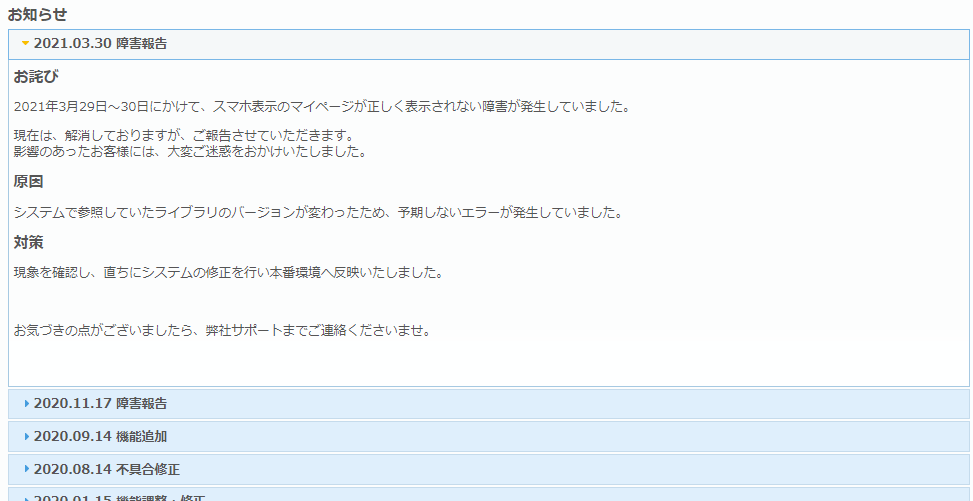マイページ
ログインすると、次のようにマイページが表示されます。
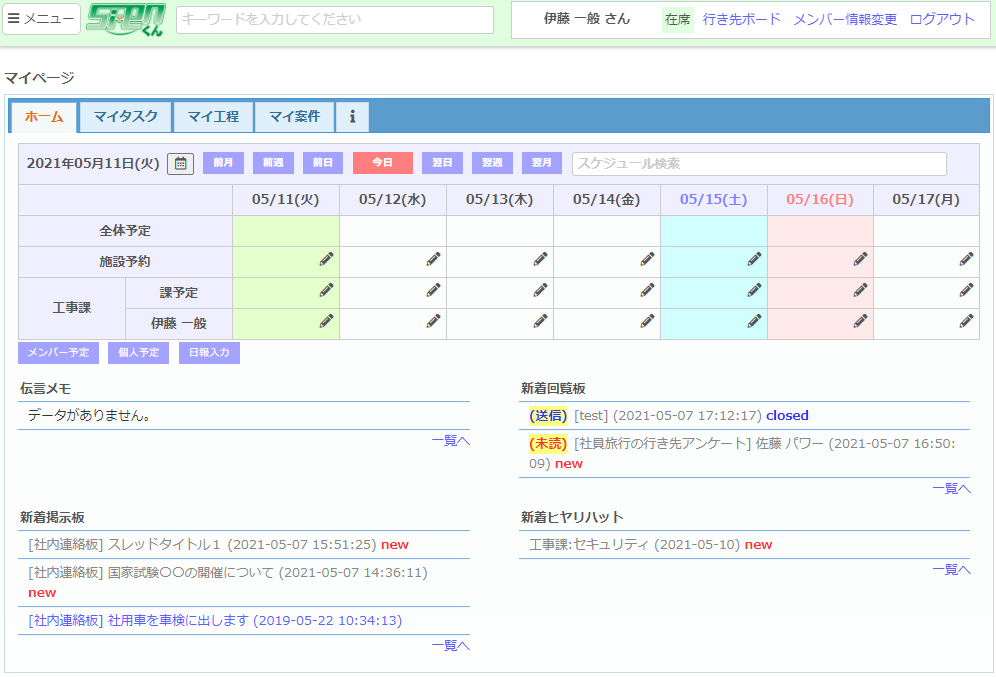
次にそれぞれの機能を説明します。
メニュー
をクリックまたはタップし、メニューを表示します。表示されるメニューはユーザーによって異なります。メニューページに詳述します。
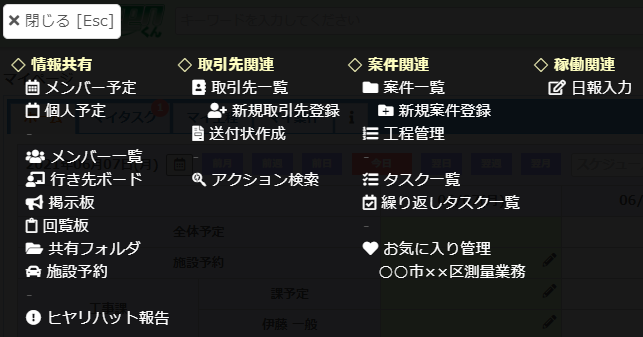
マイページ
ロゴ

をクリックまたはタップで、マイページを表示します。
キーワード検索
案件、取引先、取引先担当者、タスク、アクションについて、キーワード検索できます。
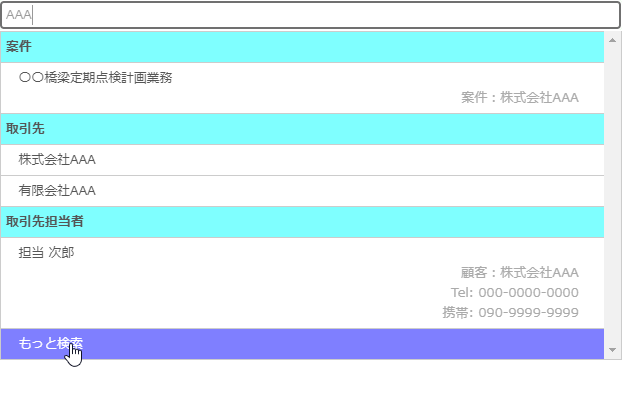
もっと検索より、次のように詳細な検索画面を表示します。
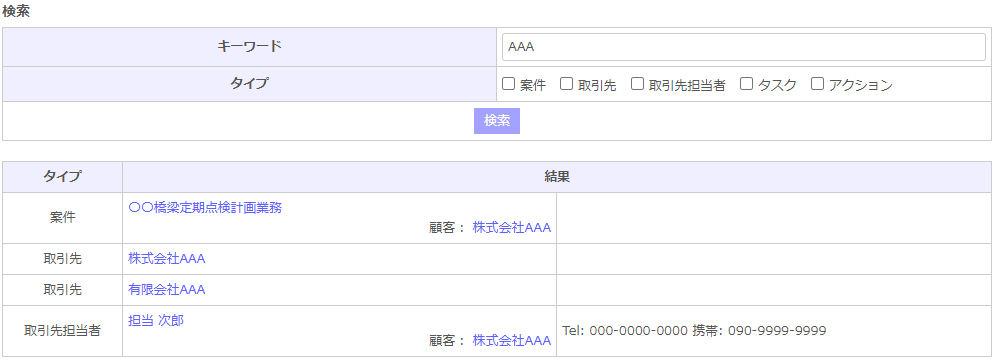
画面右上
![]()
在席/帰宅/外出 ステータス
在席 外出 帰宅の何れかの文字をクリックまたはタップすると、下記のような画面が表示されるので、更新ボタンから現在の在席状態を変更できます。
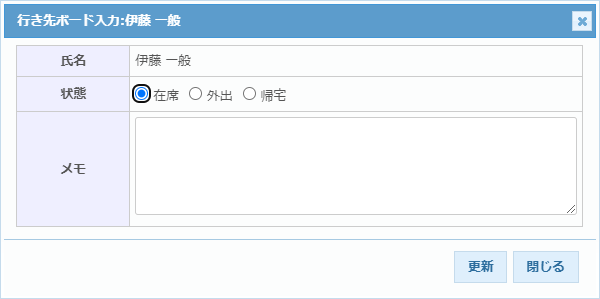
行き先ボード
行き先ボードを表示できます。
メンバー情報変更
次のユーザー情報編集画面より、ログインしているユーザーの基本情報を変更できます。これらの情報のうち他のメンバーに公開する情報は、メンバー一覧画面で確認できます(変更ボタンをクリックまたはタップしない限り変更が実行されません)。
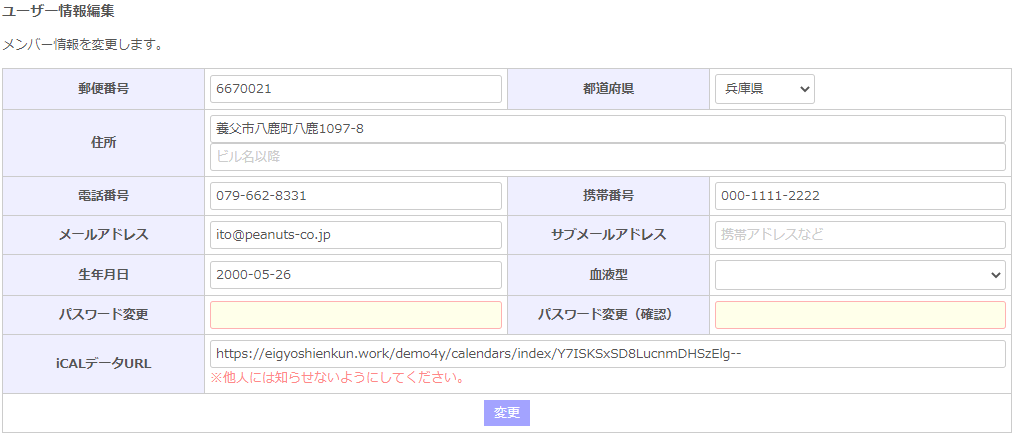
各項目の補足は次の通りです。
| 項目 | 機能 |
|---|---|
| パスワード変更 | この画面からパスワード変更が可能です。初回ログイン時はパスワード変更を強く推奨します。 パスワード変更、パスワード変更(確認)の2箇所に、新しいパスワードを指定して下さい。 LDAP認証設定が有効な場合は、他のディレクトリサービスと連携しているため変更できません |
| 血液型 | 血液型は、迅速な輸血が必要な状況が発生する可能性がある場合などに活用できます。 |
| iCALデータURL | 個人情報を管理するためのPIMアプリケーションソフトウェア用のデータをダウンロードできるURLが表示されます。 googleカレンダーに個人の予定を表示する等の用途で使用できます。 |
ログアウト
共用のPCなどでログインしている場合など、ログイン中のWebブラウザーからログアウトできます。
ホーム
画面左上のホームをクリックまたはタップすることで、ホームタブを表示できます。

ログインしている本人、会社予定、課予定の今日から一週間後までの予定表が表示されています。
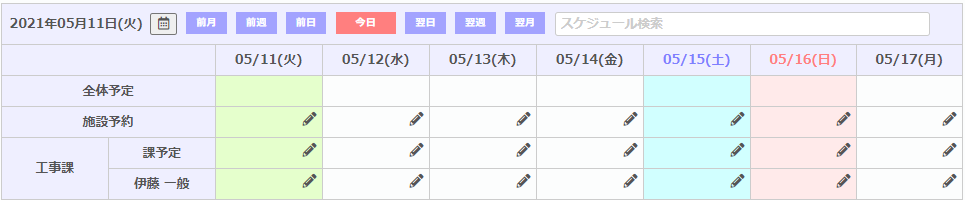
![]()
入力・編集方法はメンバー予定画面を参照して下さい。
各ボタンの概要は次の通りです。
| 項目 | 機能 |
|---|---|
| メンバー予定 | メンバー予定画面を表示します。 |
| 個人予定 | 個人予定画面を表示します。 |
| 日報入力 | 日報一覧画面を表示します。 |
また、伝言メモ、新着回覧板、新着掲示板、新着ヒヤリハット一覧画面が画面下に表示されます。
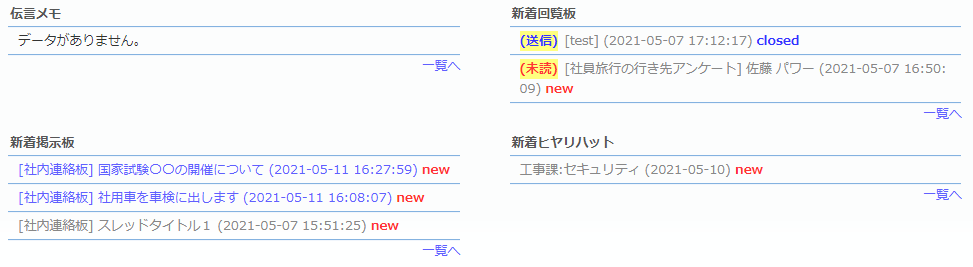
マイタスク
画面左上のマイタスクをクリックまたはタップすることで、マイタスクタブを表示できます。

各案件における自分の未完了のタスクがあれば、下図のように未完了タスク数が表示されます。
![]()
更に未完了タスク一覧が表示されます。

機能は次の通りです
| 項目 | 機能 |
|---|---|
| タスクが複数ある場合、その列名で並べ替え表示します。 | |
| タスク一覧 | タスク一覧画面を表示します |
| 新規タスク登録 | タスク登録画面を表示します。 |
| 繰り返しタスク一覧 | 繰り返しタスク一覧画面を表示します。 |
| タスクカレンダー | タスク対応期限カレンダーを表示します。 |
| 表示 | タスク詳細画面を表示します。 |
また、案件の列の値クリックで、案件詳細画面、または取引先詳細画面が表示されます。
マイ工程
画面左上のマイ工程をクリックまたはタップすることで、マイ工程タブを表示できます。

担当している工程のうち、完了していないものがある場合、この画面に一覧が表示され、マイページから未完了の工程に迅速にアクセスできます。
また下部にガントチャートが表示され、確認、編集ができます。
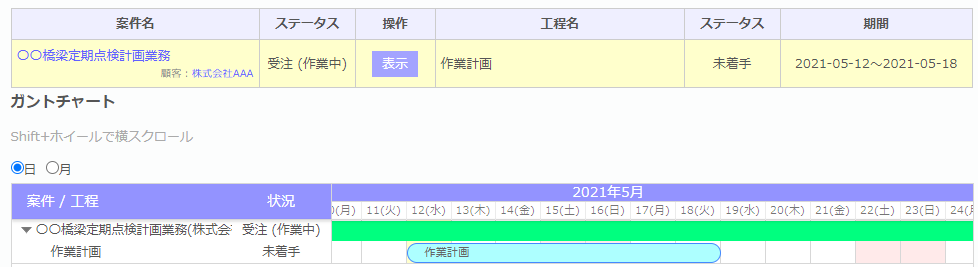
表示ボタンから、工程情報詳細画面を表示できます。
マイ案件
画面左上のマイ案件をクリックまたはタップすることで、マイ案件タブを表示できます。

自分が各案件の営業担当または作業担当に設定されているメンバーか

もしくは案件詳細画面から
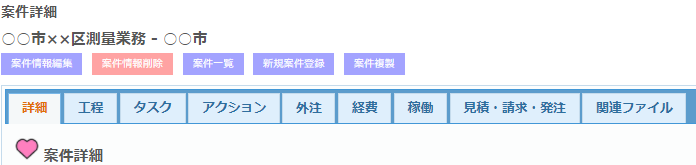
![]() マイ案件に表示され、マイページから案件に迅速にアクセスできます。
マイ案件に表示され、マイページから案件に迅速にアクセスできます。
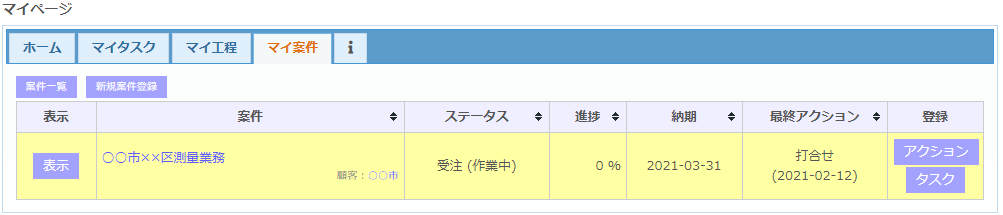
機能は次の通りです。
| 項目 | 機能 |
|---|---|
| 案件が複数ある場合、その列名で並べ替え表示します。 | |
| 案件一覧 | 案件一覧画面を表示します |
| 新規案件登録 | 新規案件登録画面を表示します。 |
| 案件詳細 | 案件詳細画面を表示します。 |
| アクション | アクション登録画面を表示します。 |
| タスク | タスク登録画面を表示します。 |
注目タスク
管理者は、注目タスク(未完了かつ公開タスク)が表示されます。

インフォメーション
画面左上の をクリックまたはタップすることで、インフォメーションタブを表示できます。

この画面では、障害情報、不具合修正、機能追加などの情報が表示されます。